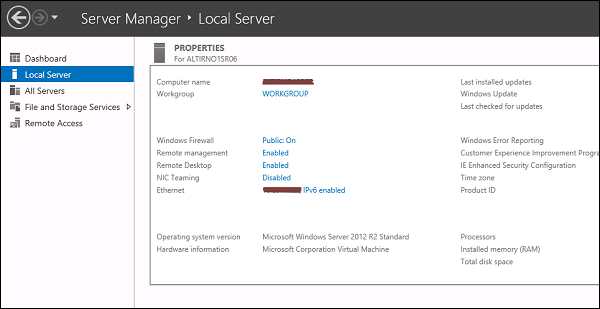Uzak Masaüstü Yönetimi
Bu bölümde, uzak masaüstü uygulamasının nasıl etkinleştirileceğini göreceğiz. Bu, sunucu üzerinde uzaktan çalışmamızı sağladığı için önemlidir. Bunu yapmak için aşağıdaki iki seçeneğimiz var. İlk seçenek için aşağıda verilen adımları izlemeliyiz.
Step 1 - Başlat'a gidin → “Bu Bilgisayar” → Özellikler'e sağ tıklayın.

Step 2 - Sol tarafta "Uzaktan Ayar" ı tıklayın.
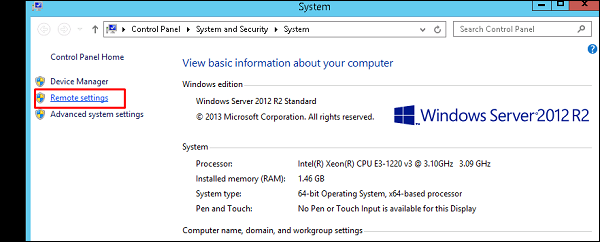
Step 3 - "Bu bilgisayara Uzaktan bağlantıya izin ver" radyo düğmesini ve "Yalnızca Ağ Düzeyinde Kimlik Doğrulama ile Uzak Masaüstü çalıştıran bilgisayarlardan bağlantıya izin ver (önerilen)" onay kutusunu işaretleyin → "Kullanıcıları Seç" i tıklayın.
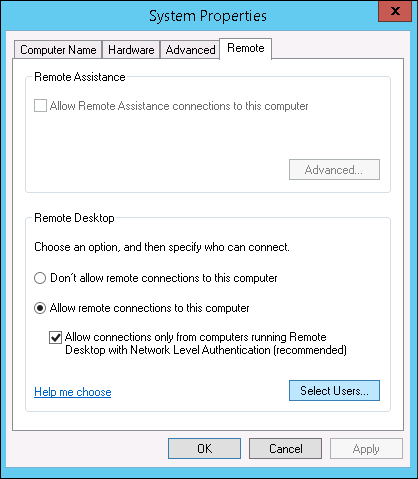
Step 4 - Ekle'yi tıklayın.

Step 5- Erişime izin vermek istediğiniz kullanıcıyı yazın. Benim durumumda, yönetici → Tamam'a tıklayın.
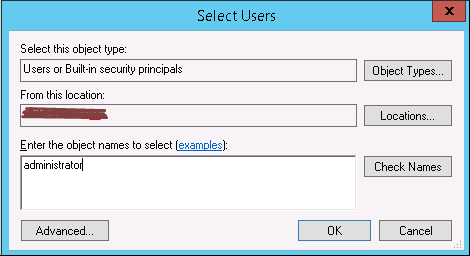
İçin second optionaşağıda verilen adımları takip etmemiz gerekiyor.
Step 1 - "Sunucu Yönetimi" → Yerel Sunucu → Devre Dışı ise "Etkinleştir" veya Devre Dışı Bırak üzerine tıklayın.